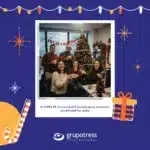Si tienes el módulo de cursos en tu licencia de Sistema TRESS, en este tip haremos un resumen de las distintas opciones que tenemos en el sistema para registrar un curso tomado.
1. Historial de Cursos Tomados.
Desde el Historial de Cursos Tomados seleccionarás Empleados → Expediente → Cursos Tomados, harás clic en agregar un registro y podrás añadir el curso tomado al empleado que se encuentre activo.
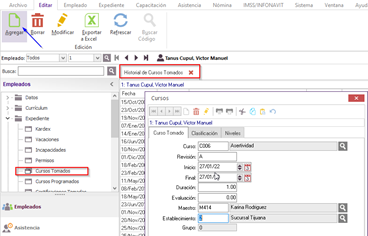
2. Registro Individual.
Seleccionando el botón Registro individual de la pestaña Capacitación, se abrirá la ventana del registro individual para ingresar la información del curso y en la parte inferior podrás ingresar los números de empleado a los cuales se les registrará el curso tomado.
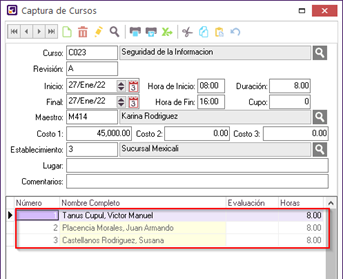
3. Registro Global
Seleccionando el botón Registro Global de la pestaña Capacitación, se abrirá el asistente para el registro de Curso tomado global, la primera ventana del asistente solicitará los datos del curso y en la segunda se tendrá que indicar los empleados que tendrán el registro del curso. Se muestran distintas opciones: Todos, Rango, Lista, Condición o Fórmula y un botón para validar la lista de empleados a los cuales se les registrará el curso tomado.
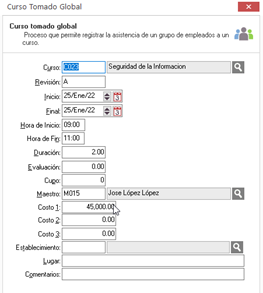
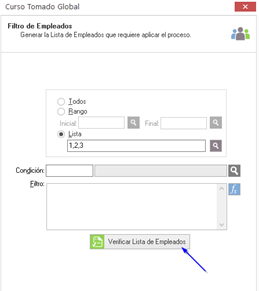
4. Grupos
A través de Grupo de capacitación podrás registrar el curso tomado, capturar la asistencia y validar la evaluación.
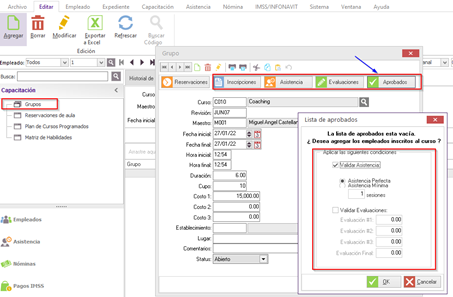
5. Importación
En la pestaña de Capacitación, seleccionarás el botón de Otros para importar los Cursos Tomamos del archivo ASCII.
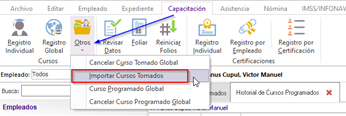
Para utilizar esta opción debe existir el Grupo de capacitación.
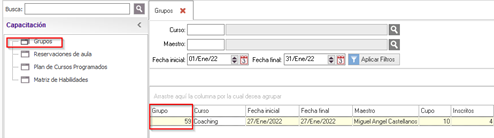
Las columnas del ASCII de importación son número de empleado y código del grupo. Ejemplo:
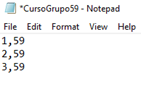
6. Plan de Cursos Programados
En el Plan de Cursos Programados que se encuentra en la sección Capacitación, darás clic en el botón Registrar de la parte superior derecha, o bien, seleccionarás un curso que se encuentre en rojo (no tomado) haciendo clic derecho sobre el curso y seleccionando la opción Registrar.
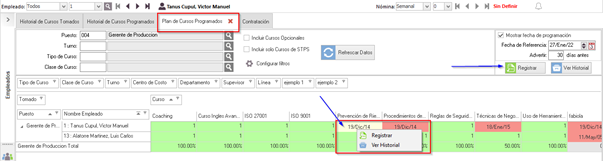
El plan de cursos programados refleja la información cuando se tienen configuradas las matrices para cursos.
7. Toma ágil de cursos.
Desde la aplicación CapturaCursos.exe, configurando el dispositivo para lectura del gafete del empleado o tecleando directamente el número de empleado, se realizará el registro del curso tomado de la sesión.
En la pantalla se mostrará la lista de empleados que asistieron a la sesión del curso y lo tendrán registrado como curso tomado.
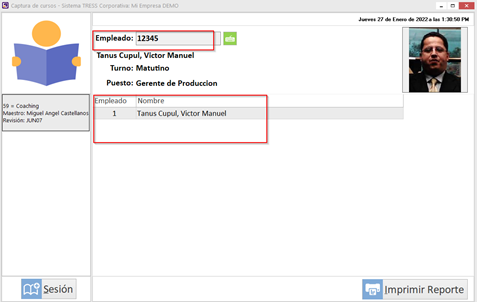
Tener disponibles todas las opciones anteriores para el registro de cursos tomados puede requerir derechos de acceso, si tienes dudas y requieres conocer más detalle sobre el registro de Cursos Tomados, acércate con tu asesor.

Karina Rodríguez Hidalgo
Ejecutivo de Servicio
Corporativo